c盘桌面文件在哪个文件夹 电脑桌面在C盘什么位置
更新时间:2023-10-27 10:36:09作者:huige
一般情况下,电脑桌面是默认存放在C盘中的,但是有些用户想要进入桌面文件夹来进行一些查看或者管理,可是要查找的时候,却一下子不知道c盘桌面文件在哪个文件夹吧,如果你也有一样疑惑的话,那就紧跟着笔者的步伐一起来学习一下电脑桌面在C盘的详细位置吧。
方法如下:
1、点击用户目录
打开c盘,点击用户目录。
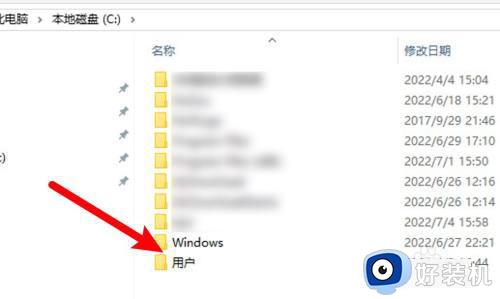
2、点击用户名称目录
点击当前用户的名称目录。
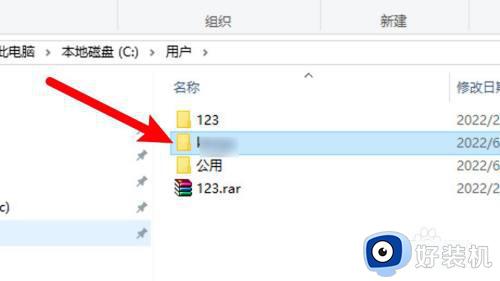
3、打开桌面目录
进入目录,点击打开桌面目录。
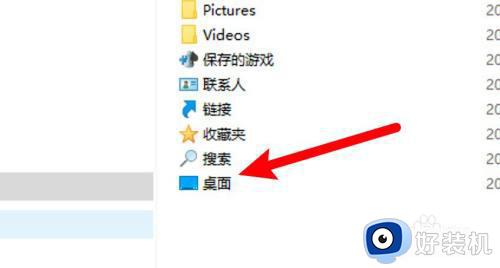
4、点击地址栏
进入目录,点击上方的地址栏。
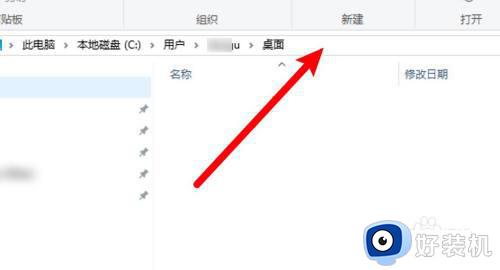
5、查看到文件夹
查看到所在的目录文件夹。
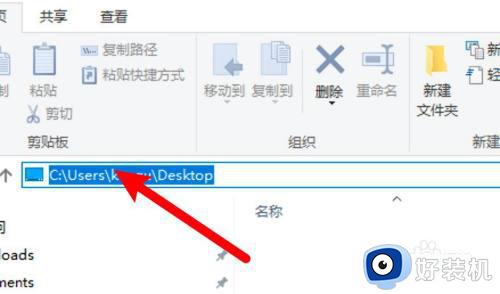
mac电脑:
1、点击桌面
打开访达,点击左边的桌面。
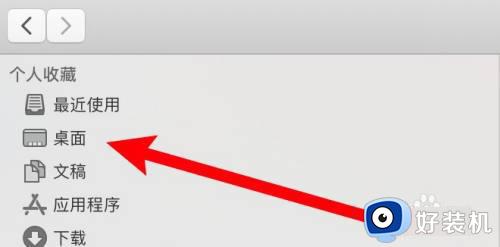
2、点击显示简介
右键点击空白位置,点击显示简介。
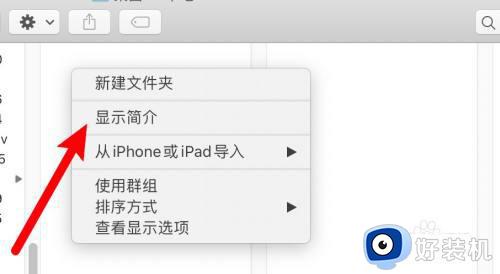
3、查看到位置目录
在弹出的窗口上查看到位置目录。
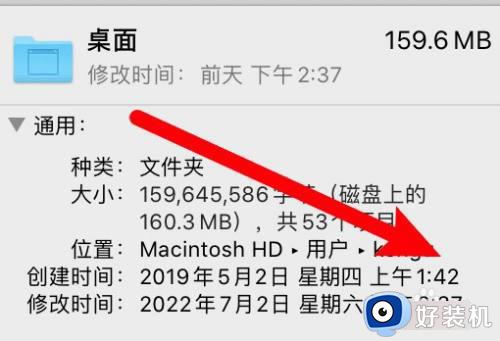
关于电脑桌面在C盘什么位置的详细内容就给大家介绍到这里了,如果你有需要的话可以参考上述方法来找到吧,希望帮助到大家。
c盘桌面文件在哪个文件夹 电脑桌面在C盘什么位置相关教程
- 桌面文件夹在c盘哪个位置 电脑桌面的文件在c盘哪里
- windows桌面文件夹路径在哪 电脑桌面上的文件路径存在c盘什么地方
- 字体在c盘哪个位置 字体存放在c盘哪个文件夹下
- 电脑桌面上的文件存在哪个盘 放在桌面上的文件夹是存在哪个盘的
- 桌面文件怎么设置到d盘 桌面文件怎么设置默认存d盘
- 注册表编辑器在哪个位置 注册表编辑器在c盘哪个文件夹
- c盘windows更新文件在哪里 c盘windows更新文件的位置
- appdata文件夹在哪里,怎么找不到 电脑c盘找不到appdata这个文件夹怎么回事
- 怎么把电脑桌面文件默认成d盘 怎么把桌面默认存储c盘改成d盘
- c盘users是什么文件夹可以删除吗 c盘里面的users文件夹能删吗
- 电脑无法播放mp4视频怎么办 电脑播放不了mp4格式视频如何解决
- 电脑文件如何彻底删除干净 电脑怎样彻底删除文件
- 电脑文件如何传到手机上面 怎么将电脑上的文件传到手机
- 电脑嗡嗡响声音很大怎么办 音箱电流声怎么消除嗡嗡声
- 电脑我的世界怎么下载?我的世界电脑版下载教程
- 电脑无法打开网页但是网络能用怎么回事 电脑有网但是打不开网页如何解决
电脑常见问题推荐
- 1 b660支持多少内存频率 b660主板支持内存频率多少
- 2 alt+tab不能直接切换怎么办 Alt+Tab不能正常切换窗口如何解决
- 3 vep格式用什么播放器 vep格式视频文件用什么软件打开
- 4 cad2022安装激活教程 cad2022如何安装并激活
- 5 电脑蓝屏无法正常启动怎么恢复?电脑蓝屏不能正常启动如何解决
- 6 nvidia geforce exerience出错怎么办 英伟达geforce experience错误代码如何解决
- 7 电脑为什么会自动安装一些垃圾软件 如何防止电脑自动安装流氓软件
- 8 creo3.0安装教程 creo3.0如何安装
- 9 cad左键选择不是矩形怎么办 CAD选择框不是矩形的解决方法
- 10 spooler服务自动关闭怎么办 Print Spooler服务总是自动停止如何处理
